Annonse
Når det gjelder produktivitet, ser det ut til mindre er mer. Bruk denne minimalistiske tilnærmingen til Firefox og se hvordan det viser seg.
Hvis en stor del av arbeidet ditt innebærer en nettleser, trenger du alle tipsene du kan få for å bekjempe distraksjoner og få gjort arbeid. Vi har mange ressurser for å hjelpe deg med det. For det første er det:
- En samling av apper til hold deg produktiv på Chrome Hvordan gjøre Google Chrome om til et produktivitetsdyrInternett har gjort oss mer produktive enn noen gang før, og nettleseren er inngangsporten til all den produktiviteten. Chrome sine mange utvidelser og apper kan hjelpe deg med å gjøre det om til et produktivitetsdyr. Les mer
- Taktikk til fungerer smartere i Firefox Slik jobber du smartere og raskere i Firefox: 4 taktikker å prøve i dagHvis du bruker Internett daglig for arbeid, er produktivitet avgjørende for at du skal lykkes. En effektiv strategi kan oppnås ved å bruke flotte Firefox-tillegg for å bli raskere og mer effektiv. Les mer
- En liste med viktige produktivitetsutvidelser for Chrome 15 Kan ikke gå glipp av Chrome-utvidelser for produktivitetI dag gir vi deg noen flere viktige utvidelser for å hjelpe deg med å jobbe bedre online. Les mer
I dag vil jeg dele en tilnærming til å jobbe bedre i nettleseren. Det er min personlige strategi for å gjøre Firefox om til et produktivt arbeidsområde uten overbelaster det med tilleggsprogrammer.
For å forvise rot: Frigjør litt skjermrom
Visuell rot er distraherende, så begynn med å rydde opp i den primære verktøylinjen. Klikk på Åpne meny ikonet ytterst til høyre på verktøylinjen. Dette åpner Ytterligere verktøy og funksjoner seksjon. Dra og slipp ett etter ett hvilket som helst ikon du ikke bruker (eller bruker sjelden) til denne delen, og ordne de resterende ikonene.
Funksjoner som klipp-kopi-lim, zoom, fullskjerm, finn osv. ha enkle hurtigtaster. Bruk de i stedet for ikonets kolleger fra hovedmenyen. Takk til det kjempebra Fantastisk bar, har du råd til å fjerne søkefeltet også.
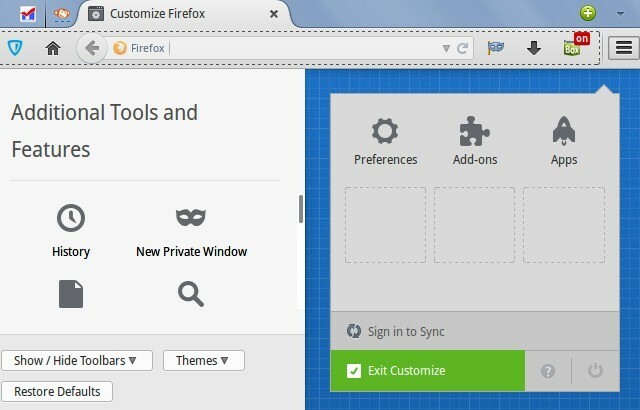
Firefox 29 og fremover, menylinjen forblir skjult som standard. La det være slik. Det meste av funksjonaliteten er uansett tilgjengelig via det tilpassbare, ikonbaserte hovedmenygrensesnittet. Hvis du trenger tilgang til menylinjen, bruk alt å veksle det. Hvis du har opprettet andre verktøylinjer, kan du skjule dem eller slette dem.
Få noen flere nettlesereiendommer ved å skjule tittellinjen slik Chrome gjør. Denne justeringen, en gang en standardfunksjon i Firefox, krever et tillegg. Hide Caption Titlebar Plus gjør jobben og gir deg mange muligheter å fikle med.
Slik så Firefox-oppsettet mitt ut som standard.
Og slik ser det ut nå.

For å unngå rot: ikke Bokmerke nettsteder
I flere år var jeg en bokmerkeavhengig. Jeg pleide å bruke vanvittige mengder tid på å spare websider, og deretter sortere, omorganisere og synkronisere dem. Ironisk nok, når jeg trengte litt informasjon, googlet jeg det på nytt. Det virket lettere og raskere enn å sile gjennom en overfylt bokmerke-mappe.
Å eliminere den bokmerkevanen har økt produktiviteten min som ingenting annet. Nå er den eneste gangen jeg bokmerker ting når jeg forsker etter en artikkel jeg skriver i inneværende uke. Selv da sletter jeg disse sidene så snart jeg har pakket inn artikkelen min. Denne tilnærmingen fungerer kanskje ikke for deg. Hvis ikke, kan du alltid finne måter å gjøre det på administrer bokmerkene dine bedre 3 enkle og elegante triks for å slutte å drukne i dine egne bokmerkerHvis du trenger å redde fra clutchene til bokmerkene dine, er denne artikkelen noe for deg. Administrer bokmerkene dine med disse enkle logiske tipsene, og ta noen metoder til galskapen med bokmerkeinnhold. Les mer .
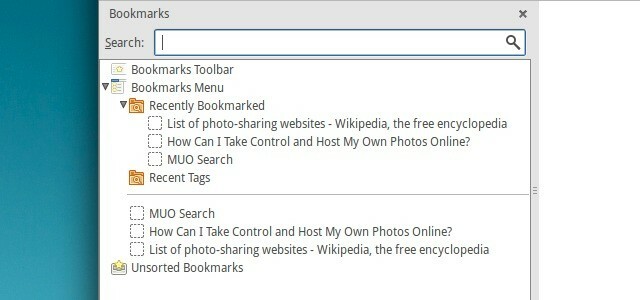
For å spare tid: Hold arbeidsfanene dine nyttige
Når du åpner nettleseren din, og hvis du har et sett med arbeidsrelaterte faner som stirrer tilbake på deg, kan du hjelpe deg med å unngå bortkastede nettsteder som Facebook og Twitter. La oss late som det er sant, ok? Uansett er det en tidsbesparelse å ha arbeidsfanene dine satt opp for enkel tilgang. Bruk en utvidelse som Fanen Tree Style eller Tab Mix Plus [No Longer Available] for å administrere faner bedre og holde viktige linjer oppe og klare til å gå.
Hvis du som meg ikke holder for mange faner åpne, hopp over utvidelsene. Fest i stedet viktige faner til Firefox og ordne dem på forhånd. Forsikre deg om at du har satt Firefox til å vise vinduer og faner fra forrige økt når du starter nettleseren på nytt. Du finner denne innstillingen under Innstillinger> Generelt.

For å holde Firefox hurtig: Bruk private faner
Vi anbefaler å rense nettleserens hurtigbuffer og slette historikken til raskere nettleseren Hva kan du gjøre for å få fart på nettleseren din?Hvis du er som meg og bruker en stor del av dagen din på å surfe på nettet, forstår du hvor frustrerende det er å ha en langsom, oppblåst nettleser som ser ut til å være ... Les mer . Ulempen er at du må gå gjennom påloggingsprosessen for forskjellige nettsteder igjen. Du kan slette historikken selektivt, men det er kjedelig. Du kan angi at Firefox aldri skal huske historikk, fjerne historikk når den lukkes, eller alltid bruke Privat nettlesing modus. Men hver av disse innstillingene har sine egne ulemper.
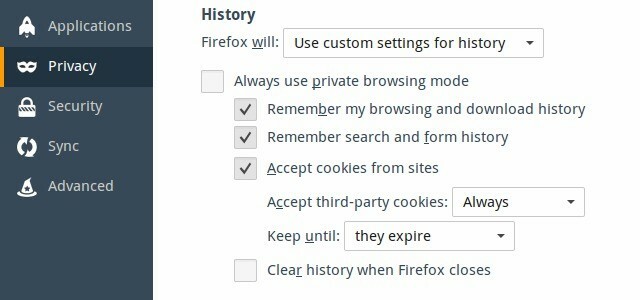
Dette er hva jeg gjør for å forhindre at nettleserens søppel samler seg for raskt.
- Jeg bruker vanlige faner kun for å åpne nettsteder som jeg bruker hver dag. Noen av disse nettstedene er WordPress, Litewrite, PicMonkey og Gmail.
- Til alt annet bruker jeg private faner. Det inkluderer midlertidige oppgaver som websøk, nyhetslesing og pålogging på nettsteder som jeg ikke bruker ofte.
Dette enkle trikset har økt gapet mellom rengjøringsøktene mine.
Installer tillegget Private Tab [No Longer Available] for å bytte til privat surfing i en ny fane i stedet for et nytt vindu som standard. Chrome har en Utvidelse med en lignende funksjonalitet, men den er ikke så intuitiv eller effektiv.

Mindre Er Mer
Det er mye mer du kan gjøre for å gjøre Firefox-arbeidsflyten mer effektiv. Jeg har satt opp tilpassede søkemotorer, aktivert bare de viktigste utvidelsene og forenklet pålogginger med en PasswordBox regnskap. kanskje du kunne supercharge the Awesome Bar 6 Tilpasningstriks bare mulig i FirefoxFirefox er en flott nettleser av mange grunner, men en av de viktigste grunnene er hvordan den kan tilpasses. Her er noen viktige triks som viser at du burde bruke Firefox. Les mer , reduser overbelastning av fanene Den minimalistiske tilnærmingen til Firefox-overbelastning Les mer , og stopp automatisk avspilling av videoer Slik stopper du automatisk å spille av Flash og HTML5-videoer i FirefoxGir auto-play video deg gal? Vi snakker deg gjennom de beste måtene å stoppe automatisk avspilling av videoer i Firefox-nettleseren din. Les mer .
Det du ser over er det som fungerer for meg. Bland disse tipsene og triksene med noen andre for å finne en kombinasjonsbokse som fungerer for deg!
Hva har vært din personlig Firefox produktivitetsstrategi så langt? Hvor bra fungerer det? Fortell oss i kommentarene. Vi lytter.
Akshata trente i manuell testing, animasjon og UX-design før han fokuserte på teknologi og skriving. Dette samlet to av favorittaktivitetene hennes - å ha mening i systemer og forenkle sjargong. Hos MakeUseOf skriver Akshata om å gjøre det beste ut av Apple-enhetene dine.